
Lai nosūtītu un saņemtu failus no citiem datoriem vietējā tīklā, tas nav pietiekami, lai izveidotu savienojumu ar mājas grupu. Turklāt ir nepieciešams aktivizēt funkciju "tīkla atklāšanas". No šī raksta jūs uzzināsiet, kā to izdarīt datorā, kurā darbojas sistēma Windows 10 sistēma.
Tīkla noteikšana Windows 10
Bez norādītās atklāšanas, jūs nevarēsiet redzēt citus datorus vietējā tīklā, un tie, savukārt, netiks atklāt jūsu ierīci. Lielākajā daļā Windows 10, tas piedāvā patstāvīgi iespējot to, kad tiek parādīts vietējais savienojums. Tas izskatās šādi:
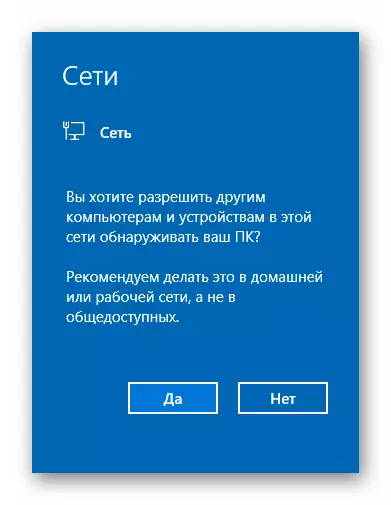
Ja tas nenotika, vai jūs kļūdaini nospiests pogu "Nē", kas ir viena no šīm metodēm, palīdzēs atrisināt problēmu.
1. metode: PowerShell sistēmas lietderība
Metode ir balstīta uz PowerShell automatizācijas līdzekļiem, kas ir klāt katrā Windows 10 sistēmas versijā. Viss, kas jums būs nepieciešams - rīkoties atbilstoši šādām instrukcijām:
- Noklikšķiniet uz pogas "Start" ar peles labo pogu. Rezultātā parādīsies konteksta izvēlne. Tas jānospiež uz "Windows PowerShell" līnija. Šīs darbības uzsāks norādīto lietderību administratora vārdā.
- Logā, kas atvērts logā, jums ir jāievada viena no šādām komandām, atkarībā no tā, kura valoda tiek izmantota jūsu operētājsistēmā.
NETSH ADVFIREWALL FIREWALL SET noteikumu grupa = "Tīkla noteikšana" Jauns Enable = YES - sistēmām krievu valodā
NETSH ADVFIREWALL FIREWALL SET noteikums Group = "Tīkla atklāšana" New Enable = YES - Windows 10 versijai
Ērtības labad jūs varat kopēt vienu no komandām un logā "PowerShell", nospiediet taustiņu Ctrl + V taustiņu. Pēc tam nospiediet taustiņu "Enter" tastatūru. Jūs redzēsiet kopējo atjaunināto noteikumu skaitu un izteiksmi "OK". Tas nozīmē, ka viss gāja veiksmīgi.
- Ja nejauši ievadījāt komandu, kas neatbilst jūsu operētājsistēmas valodu parametriem, nekas briesmīgs notiks. Lietderības logā ziņojums "Neviens noteikums neatbilst norādītajiem kritērijiem". Vienkārši ievadiet otro komandu.
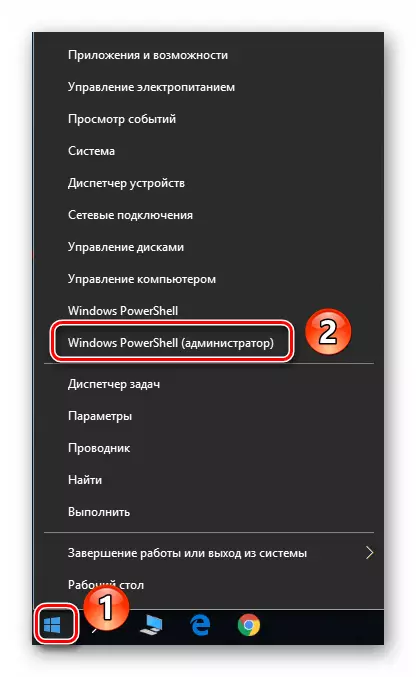
Piezīme: Ja atvērtajā izvēlnē, nevis vēlamo komponentu, tiks norādīta "komandrindas", izmantojiet taustiņus "Win + R", lai izsauktu logu "Run", ievadiet komandu PowerShell. un noklikšķiniet uz "OK" vai "Enter".
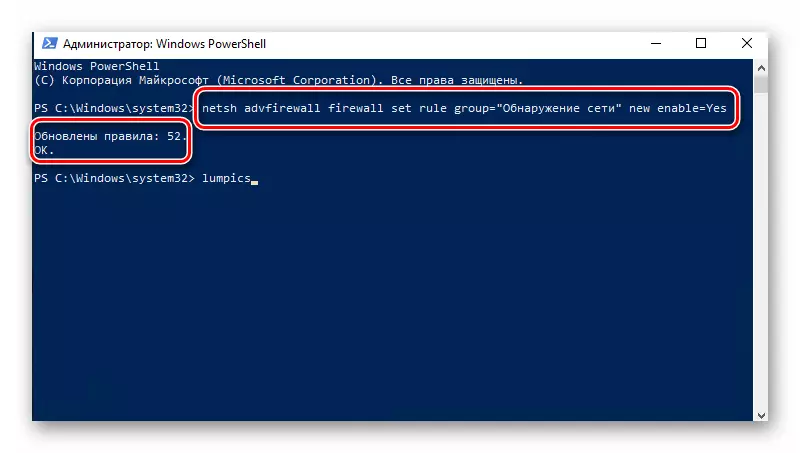
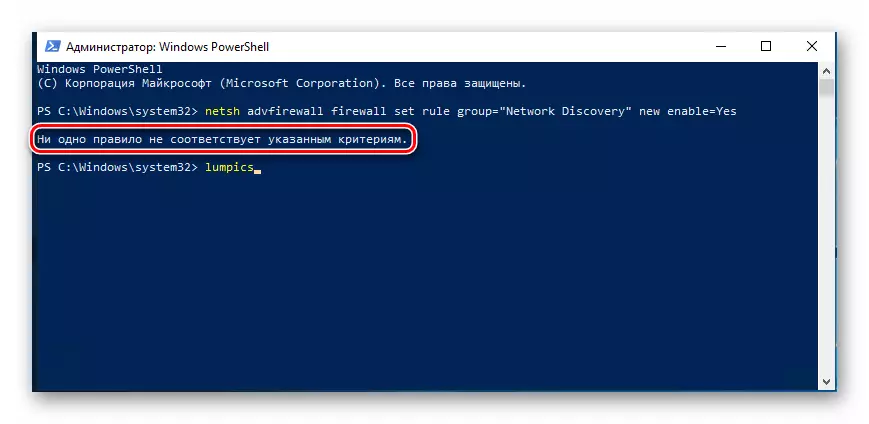
Šādā slepenā veidā jūs varat iespējot tīkla noteikšanu. Ja viss tiek veikts pareizi, pēc savienojuma ar mājas grupu, varat pārsūtīt failus starp datoriem vietējā tīklā. Tie, kas nezina, kā izveidot pareizu mājas grupu, mēs iesakām iepazīstināt sevi ar mūsu apmācību.
Lasīt vairāk: Windows 10: mājas grupas izveide
2. metode: OS tīkla parametri
Izmantojot šo metodi, varat ne tikai iespējot tīkla noteikšanu, bet arī aktivizēt citas noderīgas funkcijas. Lai to izdarītu, jums ir jāveic šādas darbības:
- Paplašiniet izvēlni Sākt. Loga kreisajā daļā atrodiet mapi ar nosaukumu "Service - Windows" un atveriet to. No satura saraksta izvēlieties "Vadības panelis". Pēc izvēles jūs varat izmantot jebkuru citu veidu, kā to sākt.

Lasīt vairāk: "vadības paneļa" atvēršana datorā ar Windows 10
- No vadības paneļa loga, dodieties uz sadaļu "Tīkla un kopīgs piekļuves centrs". Lai iegūtu ērtāku meklēšanu, varat pārslēgt displeja režīmu satura uz "lielo ikonu" režīmā.
- Nākamā loga kreisajā pusē noklikšķiniet uz rindas "Mainīt uzlabotās koplietošanas opcijas".
- Turpmākās darbības jāveic aktivizētā tīkla profilā. Mūsu gadījumā tas ir "privāts tīkls". Atverot nepieciešamo profilu, aktivizējiet virkni "Iespējot tīkla noteikšanu". Ja nepieciešams, pārbaudiet blakus "Iespējot automātisko iestatīšanu tīkla ierīcēs" virknē. Pārliecinieties, vai ir iespējota dalīšanas funkcija un printeri. Lai to izdarītu, aktivizējiet līniju ar tādu pašu nosaukumu. Beigās, neaizmirstiet noklikšķināt uz "Saglabāt izmaiņas".


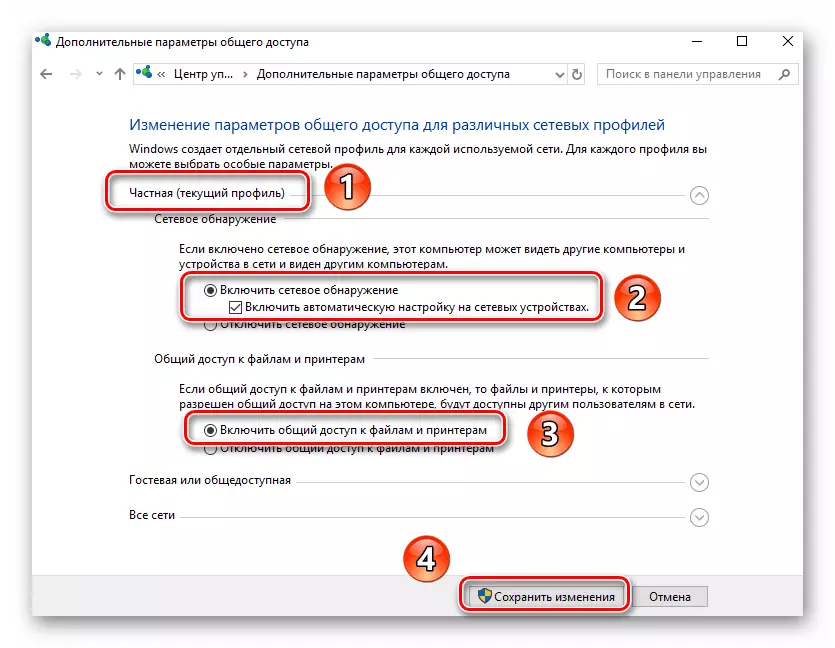
Jūs varat atvērt tikai kopīgu piekļuvi nepieciešamajiem failiem, pēc kura tie būs redzami visiem vietējiem tīkla dalībniekiem. Jūs, savukārt, var pārlūkot datus, ko tie sniedz.
Lasīt vairāk: iestatījumu koplietošana Windows 10 operētājsistēmā
Kā jūs varat redzēt, iespējojiet "Tīkla noteikšanas" funkciju Windows 10 ir vienkāršāka vienkārša. Grūtības šajā posmā rodas ļoti reti, bet tie var rasties vietējā tīkla izveides procesā. Atsauce zem materiāla palīdzēs jums izvairīties no tiem.
Lasīt vairāk: vietējā tīkla izveide, izmantojot Wi-Fi-maršrutētāju
